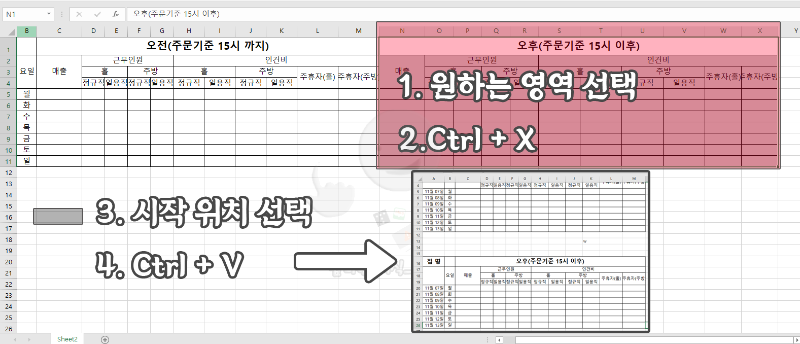엑셀 한 페이지로 인쇄하기(인쇄 영역 설정하는 방법)
- 문서/문서작업
- 2022. 11. 11.
엑셀 혹은 한셀을 사용하다 보면 한 페이지에 프린팅이 되지 않는 경우가 있습니다. 이 경우는 인쇄 영역을 수정하여 프린팅 하는 방법이 있습니다. 엑셀 한 페이지로 인쇄 영역 설정하는 것은 생각보다 간단합니다. 가로로 긴 경우라면 아래로 셀을 옮겨서 설정하는 것이 낫겠지만 꼭 가로로 해야 하는 경우라면 아래처럼 1페이지로 설정하시면 됩니다.
엑셀 한 페이지로 인쇄 영역 설정하는 방법 - 가로로 긴 경우
가로로 긴 경우라면 1페이지 프린팅을 사용하는 방법이 있습니다. 페이지 레이아웃 > 너비와 높이를 1페이지로 지정하시면 됩니다.
- 페이지 레이아웃
- 너비 1페이지로 설정
- 높이 1페이지로 설정

엑셀 한 페이지로 인쇄 영역 설정하는 방법 - 가로 프린팅 설정
- Ctrl + P
- 페이지 설정
- 가로 선택
- 자동 맞춤에 각각 1 입력

엑셀 한 페이지로 인쇄 영역 설정하는 방법 - 영역 이동 후 인쇄 영역 지정
가로로 긴 부분을 잘라내기하여 원하는 위치에 붙여넣기 하시면 더 깔끔하고 크게 출력이 가능합니다.
- 이동 시킬 영역 선택(드래그)
- Ctrl + X
- 시작 위치 선택
- Ctrl + V
- 프린트할 영역 전체 드래그
- 페이지 레이아웃
- 인쇄 영역
- 인쇄 영역 설정